路由器设置有向导吗?
当购买了新的路由器设备,用户时常会关心一个问题:“路由器设置有向导吗?”对于大多数品牌和型号的路由器来说,答案是肯定的。现代路由器通常配备了用户友好的设置向导,帮助用户快速完成网络的初始配置。本文将会为你揭示路由器设置向导的详细步骤,并解答与之相关的诸多疑问。
什么是路由器设置向导?
路由器设置向导是一个用户界面交互程序,它能够引导用户一步一步完成路由器的初始配置。这个过程通常包括网络名称(SSID)的设置、密码的配置、互联网连接的建立以及一些基本的网络功能设置。

路由器设置向导的优势
使用路由器设置向导来初始化配置具有以下优点:
用户友好:简单易懂的步骤,适合所有技术水平的用户。
省时高效:能够迅速帮助用户完成网络设置,避免了复杂的手动配置。
减少错误:向导化流程减少了用户在设置过程中出错的可能性。

如何使用路由器设置向导?
步骤一:连接硬件
将电源适配器连接到路由器,并将其插入电源插座。使用以太网线将路由器的一个端口连接到宽带调制解调器或直接连接到互联网服务提供商(ISP)提供的接口。
步骤二:访问设置界面
接下来,你需要使用一台计算机或智能手机连接到该路由器。通常情况下,你可以通过访问192.168.1.1或192.168.0.1等默认IP地址来访问路由器的Web界面。你也可以查看路由器的底部标签或使用设备自带的光盘(如果有的话)来找到正确的网址。
步骤三:启动设置向导
在成功登录路由器的管理界面后,你将看到一个设置向导的按钮。点击这个按钮,路由器设置向导将会启动。
步骤四:按向导提示操作
设置向导会提供一系列清晰的指示:
1.创建网络名称(SSID):输入你希望识别网络的名称。
2.设置网络密码:设置一个安全的密码以保护你的无线网络。
3.互联网连接类型:根据你的互联网服务类型(通常是PPPoE、动态IP或静态IP)进行选择。
4.账号和密码:输入ISP提供的账号和密码信息。
5.完成设置:向导会自动测试设置并连接到互联网,最后会显示设置成功的消息。
步骤五:测试网络连接
完成设置向导后,建议使用不同的设备连接到路由器,以确保网络运作正常。如果所有设备都能够顺利接入并访问互联网,说明你的路由器已经成功设置完毕。
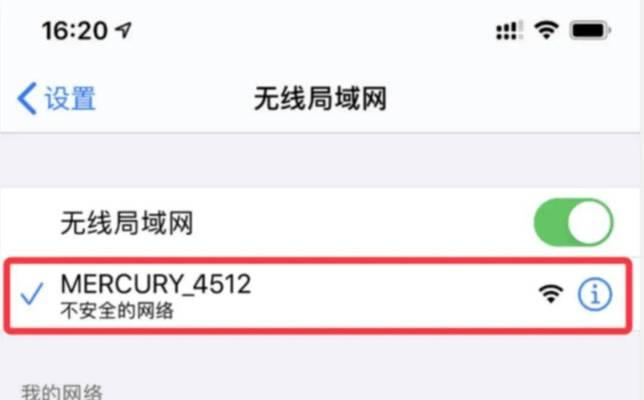
常见问题解答
我购买的路由器没有设置向导怎么办?
某些老旧型号的路由器可能没有内建设置向导。此时,你需要手动进行配置,通常需要访问路由器的管理界面并根据其提供的文档进行配置。
设置向导无法成功连接到互联网时该怎么办?
如果在使用设置向导时遇到无法连接互联网的问题,你可以尝试以下操作:
核实ISP的账号和密码是否正确。
确认路由器的固件是最新的。
尝试使用其他上网方式,比如动态IP。
检查所有物理连接是否稳固。
如果问题依旧存在,可能需要联系路由器的客服寻求帮助。
综上所述
路由器设置向导是一个非常实用的功能,它可以让网络的新手用户迅速完成路由器的初始设置,而无需深究复杂的网络知识。只需按照向导的指示,一步步操作,就能让您的家用网络快速运行起来。希望本文的指导能够帮你成功设置路由器,并顺利接入互联网。如果你在设置过程中遇到任何问题,请参照文中的常见问题解答,或寻求专业帮助。
版权声明:本文内容由互联网用户自发贡献,该文观点仅代表作者本人。本站仅提供信息存储空间服务,不拥有所有权,不承担相关法律责任。如发现本站有涉嫌抄袭侵权/违法违规的内容, 请发送邮件至 3561739510@qq.com 举报,一经查实,本站将立刻删除。
- 上一篇: 优化服务器年度费用:如何精简开支?
- 下一篇: 手机设置腾达路由器限速?限速设置步骤是什么?
- 站长推荐
-
-

充电器发热的原因及预防措施(揭开充电器发热的神秘面纱)
-

电饭煲内胆损坏的原因及解决方法(了解内胆损坏的根本原因)
-

Mac内存使用情况详解(教你如何查看和优化内存利用率)
-

厨房净水器滤芯的安装方法(轻松学会安装厨房净水器滤芯)
-

如何正确对焦设置XGIMI投影仪(简单操作实现高质量画面)
-

电饭煲内米饭坏了怎么办(解决米饭发酸变质的简单方法)
-

Switch国行能玩日版卡带吗(探讨Switch国行是否兼容日版卡带以及解决方案)
-

手机处理器天梯排行榜(2019年手机处理器性能测试大揭秘)
-

电饭煲自动放水不停的故障原因与解决办法(探索电饭煲自动放水问题的根源及解决方案)
-

电饭煲蛋糕的制作方法(在制作过程中不使用碱的窍门)
-
- 热门tag
- 标签列表
- 友情链接




















